Como selecionar todas as Notas de Rodapé
Digamos que você tem um documento que possui várias Notas de Rodapé e necessita fazer algumas alterações nelas, como por exemplo, alterar o tipo e tamanho da fonte. Seria muito trabalhoso ter que fazer isso manualmente selecionando uma a uma e aplicando as alterações desejada.
A boa notícia é que é possível selecionar todas a Notas de Rodapé ao mesmo tempo e aplicar a todas elas as alterações necessárias.
Neste tutorial mostrarei três formas possíveis de selecionar todas as notas de rodapé do documento, a primeira é usando as teclas de atalho CTRL + T, a segunda é através do comando Selecionar texto com formatação semelhante e a terceira é usando VBA, essa última além de selecionar todas notas de rodapé do documento também já aplica as alterações simultaneamente.
Nos exemplos deste tutorial vamos alterar o tipo da fonte para Arial e o tamanho da fonte para 8.
Selecionar Notas de Rodapé usando o atalho CTRL + T
Para selecionar todas as Notas de Rodapé do documento usando as teclas de atalho CTRL + T, siga os seguintes passos:
1- Posicione o cursor do mouse (ponto de inserção) em qualquer Nota de Rodapé do documento;
2- Aperte as teclas de atalho CTRL + T;
3- Observe que todas as Notas de Rodapé que o documento contém foram selecionadas;
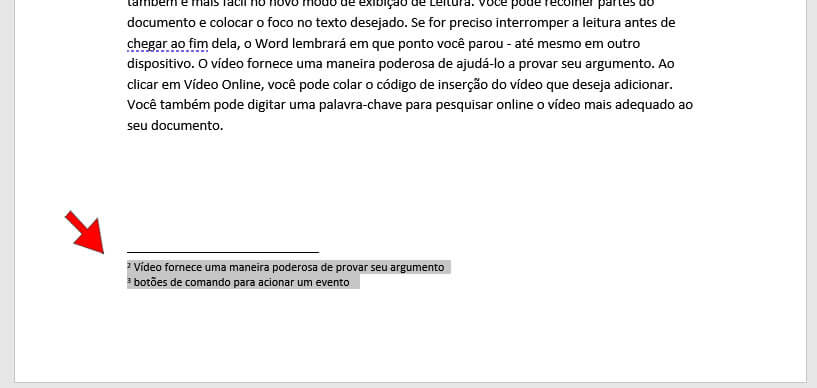
4- Agora que todas as notas de rodapé estão selecionadas é só aplicar as alterações desejadas.
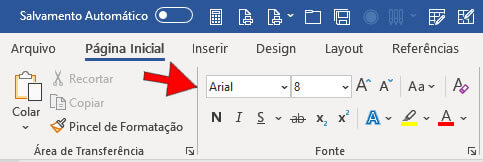
Selecionar Notas de Rodapé com o comando Selecionar texto com formatação semelhante
Para selecionar todas as Notas de Rodapé através do comando Selecionar texto com formatação semelhante, siga os seguintes passos:
1- Posicione o cursor do mouse (ponto de inserção) em qualquer Nota de Rodapé do documento;
2- Na guia Página Inicial, no grupo Editando clique em Selecionar e depois clique na opção Selecionar texto com formatação semelhante;
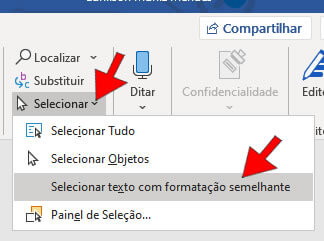
3- Observe que todas as Notas de Rodapé que o documento contém foram selecionadas;
4- Estando todas as Notas de Rodapé selecionadas você pode aplicar as alterações desejadas.
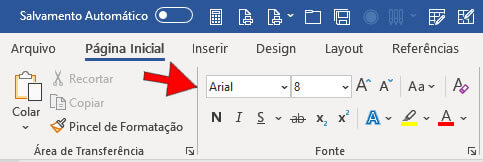
Selecionar as Notas de Rodapé com código VBA
O Visual Basic For Applications – VBA é uma mão na roda quando se trata de automatizar tarefas do Word. Por isso é muito importante aprender um pouco de VBA.
Com VBA podemos automatizar e simplificar tarefas exaustivas, bem criar soluções para problemas complexos que não seriam possíveis de resolver sem o uso da Programação VBA.
Neste terceiro exemplo criaremos uma macro que selecionará todas as Notas de Rodapé do documento e automaticamente aplicará nelas as alterações desejadas. Siga os passos abaixo:
1- Abra o Editor do Visual Basic clicando na guia Desenvolvedor e no grupo Código clique em Visual Basic ou através do atalho ALT + F11.
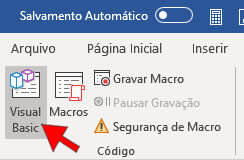
2- No Editor do Visual Basic clique em Inserir e depois clique em Módulo.
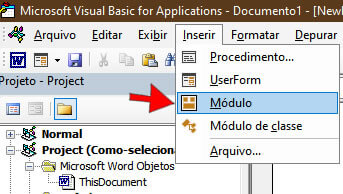
3- Agora adicione o código abaixo:
Sub selecionartodasnotasderodape()
On Error GoTo TrataErro
Dim sDoc As Document
Dim sRange As Range
Set sDoc = ActiveDocument
'Seleciona todas as notas de rodapé de uma vez
If sDoc.Footnotes.Count > 0 Then
Set sRange = sDoc.Footnotes(1).Range
sRange.WholeStory
sRange.Select
Else
MsgBox "Não foram encontradas Notas de Rodapé no documento.", vbOKOnly, "Informação"
End If
'Altera o tipo e tamanho da fonte para arial tamanho 8
Selection.Font.Name = "Arial"
Selection.Font.Size = 8
'Em caso de erro
TrataErro:
Exit Sub
End Sub
Deverá ficar assim:
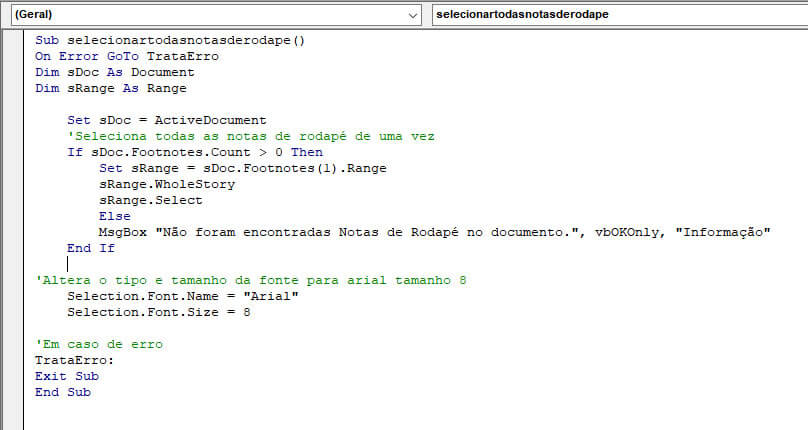
O código da macro acima seleciona todas as Notas de Rodapé que porventura o documento possua e atribui a elas a fonte Arial, tamanho 12.
4- Para executar a macro Feche o Editor do VBA e na Guia Desenvolvedor no grupo Código clique em Macros.
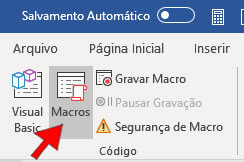
5- Selecione a macro selecionartodasnotasderodape e clique em Executar.
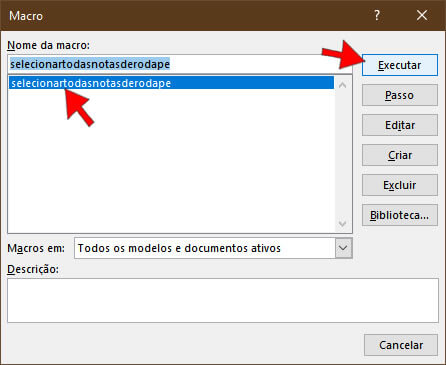
Obs: Quando a macro é executa todas as Notas de Rodapé são selecionadas e imediatamente alteradas automaticamente.
Consideração Final:
No exemplo deste tutorial alteramos somente o tipo e tamanho da fonte, mas, você aplicar outras alterações de acordo com suas necessidades, como por exemplo, aplicar negrito ou itálico, alterar a cor da fonte, etc.
Através de código VBA podemos também excluir todas Notas de Rodapé do documento de uma só vez e pra saber como se faz pra realizar esta tarefa recomendo que acesse o tutorial Como excluir Nota de Rodapé no Word.


